MyBatis环境的配置
一、MyBatis的配置文件mybatis-config.xml
因为MyBatis是数据库持久化框架,我们需要配置连接数据库的相关参数,都要用到该配置文件。
该配置文件名一般情况下都是“mybatis-config.xml”,也可以另外命名为别的名字,但是该文件一定要是.xml文件。
该文件的特点有:
1、使用XML格式配置数据库环境信息
2、环境配置标签使用的是<environment>
3、environment包含数据库驱驱动、URL、用户名与密码
该配置文件的代码参考如下:
<!--配置环境,不同的环境不同的id名字--> <environment id="dev" > <!--采用JDBC方式对数据库事务进行提交或回滚事务(commit/rollback) -- > <transactionManager type="JDBC"></transactionManager> <!--采用连接池方式管理数据库连接--> <dataSource type="POOLED"> <property name="driver" value="com.mysql.jdbc.Driver"/> <property name="url" value= "jdbc:mysql://localhost:3306/db"/> <property name="username" value= "root"/> <property name="password" value="root"/> </dataSource> </environment>
二、使用IDEA编辑器创建Mybatis创建项目
1、创建项目,选择Maven创建项目
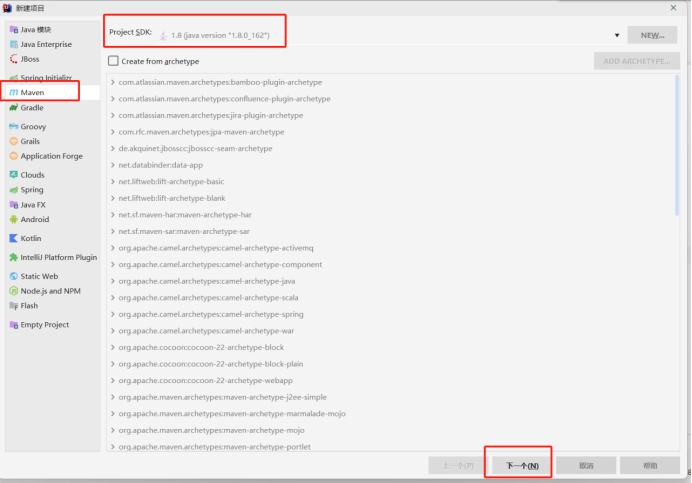
2、创建项目,输入名称
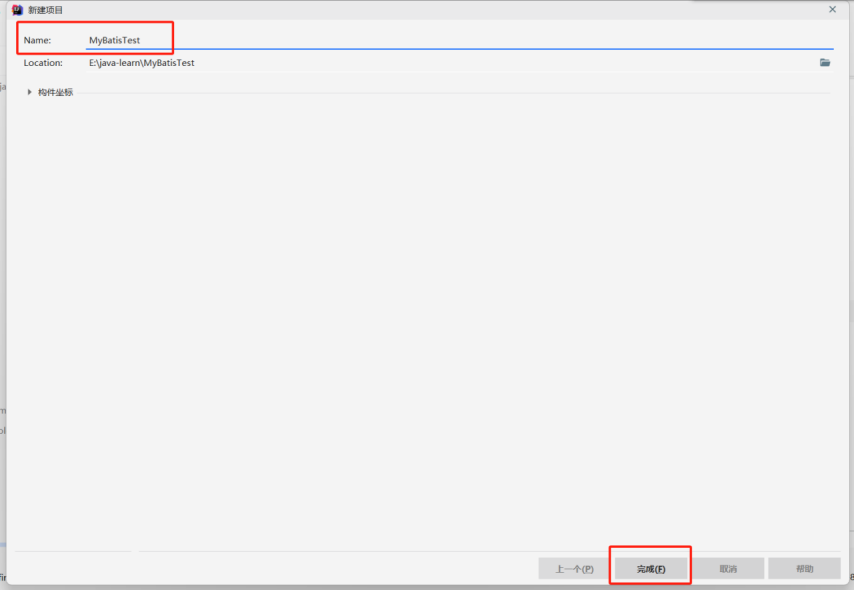
3、在项目pom.xml配置,输入下面代码
<?xml version="1.0" encoding="UTF-8"?> <project xmlns="http://maven.apache.org/POM/4.0.0" xmlns:xsi="http://www.w3.org/2001/XMLSchema-instance" xsi:schemaLocation="http://maven.apache.org/POM/4.0.0 http://maven.apache.org/xsd/maven-4.0.0.xsd"> <modelVersion>4.0.0</modelVersion> <groupId>org.example</groupId> <artifactId>MyBatisTest</artifactId> <version>1.0-SNAPSHOT</version> <!-- 配置下载mybatis驱动和mysql连接驱动 --> <repositories> <repository> <id>aliyun</id> <name>aliyun</name> <url>https://maven.aliyun.com/repository/public</url> </repository> </repositories> <dependencies> <dependency> <groupId>org.mybatis</groupId> <artifactId>mybatis</artifactId> <version>3.5.1</version> </dependency> <dependency> <groupId>mysql</groupId> <artifactId>mysql-connector-java</artifactId> <version>5.1.47</version> </dependency> <dependency> <groupId>junit</groupId> <artifactId>junit</artifactId> <version>4.12</version> </dependency> </dependencies> </project>
4、然后右下角有个提示,再导入对应的驱动包
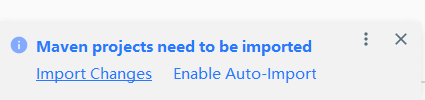
5、然后看项目的左侧刷新,这里可以看到有新下载的驱动,这样就正确了
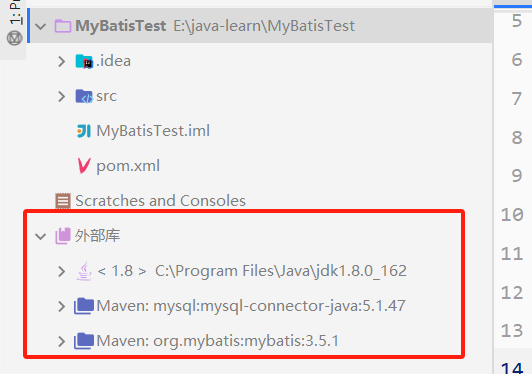
6、然后右侧查看Database选择MySQL,然后导入db_mall数据库
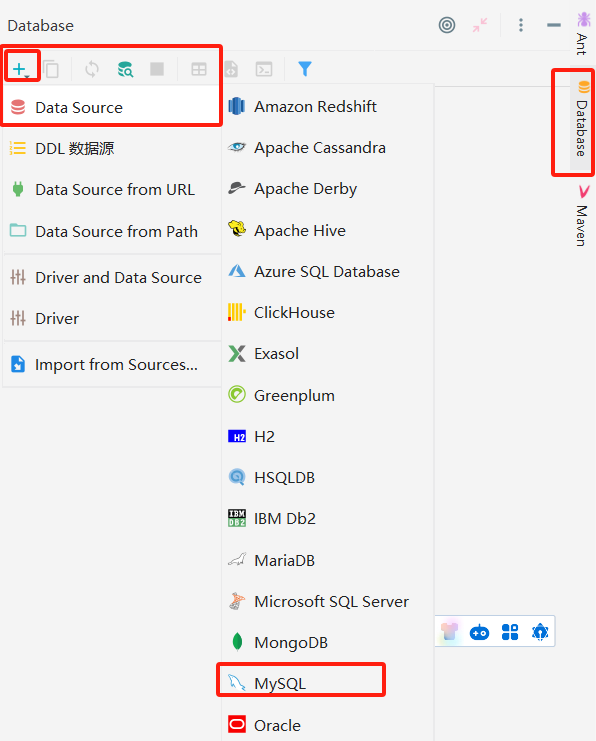
7、下载数据库驱动额,点击下面的Download 驱动选项
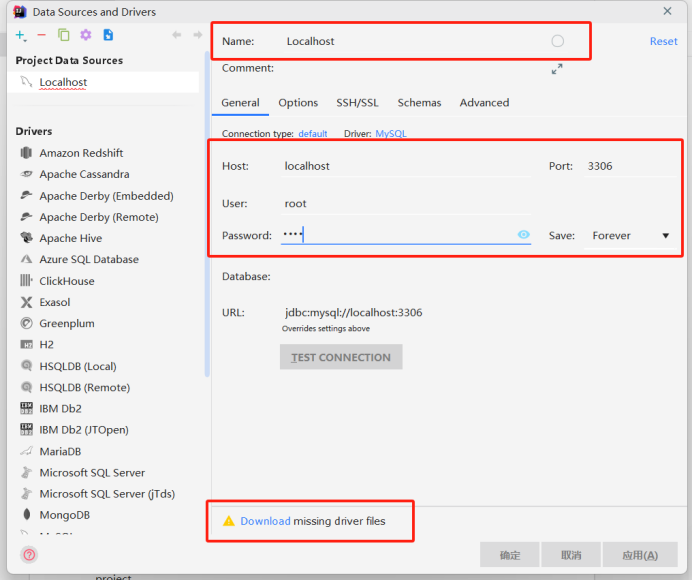
8、然后弹出下载驱动,代表正确下载
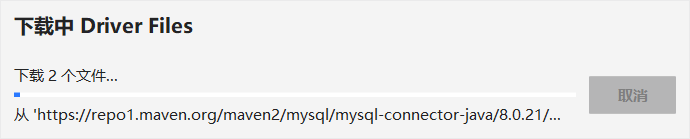
9、安装完成后,点击测试连接按钮
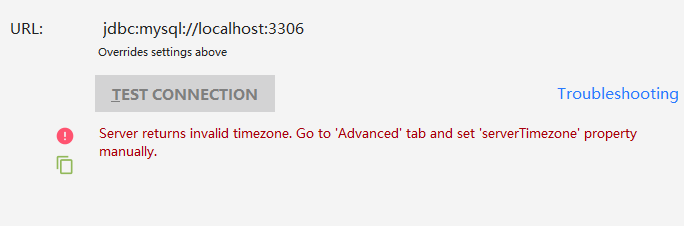
如果出现上面的错误,可以按下面的方式进行修复(在Advanced设置时期即可):
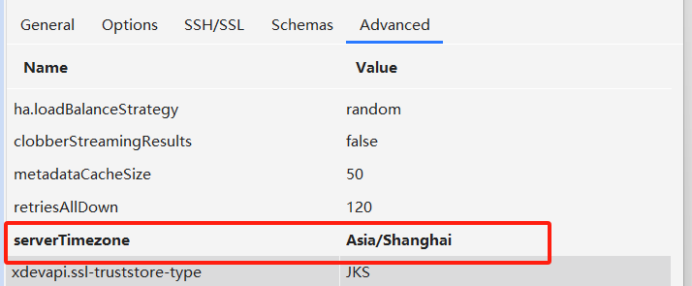
然后再次点击测试,正确就说明连接成功:
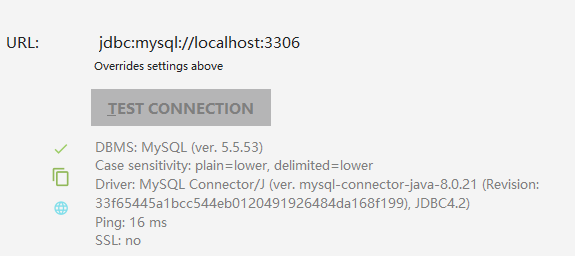
10、然后点击刷新数据库

11、运行SQL脚本,对schemas右键导入脚本,选择db_mall数据库。这个数据库可以在下面下载。
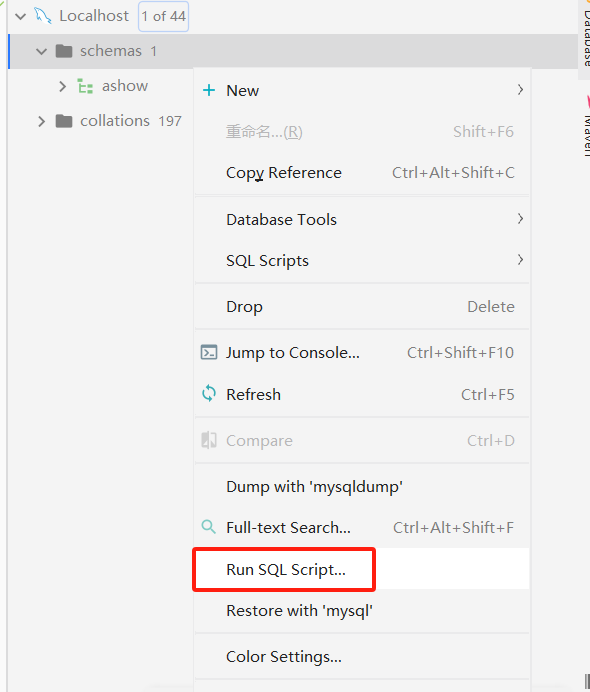
12、选择数据库文件
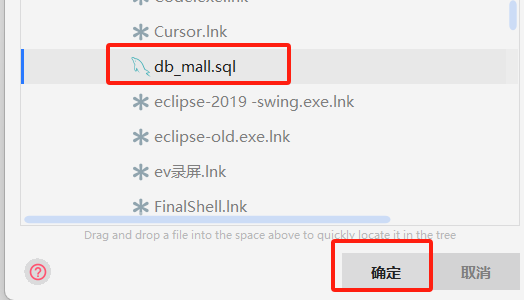
看到下面结果就代表成功:
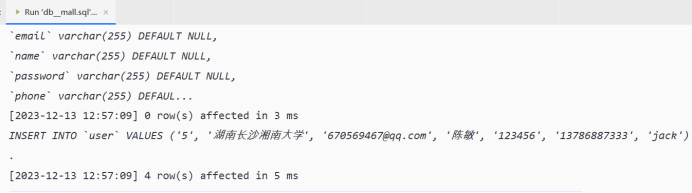
13、然后在这里勾选,可以看到数据库,选择db_mall就可以看到数据库结果
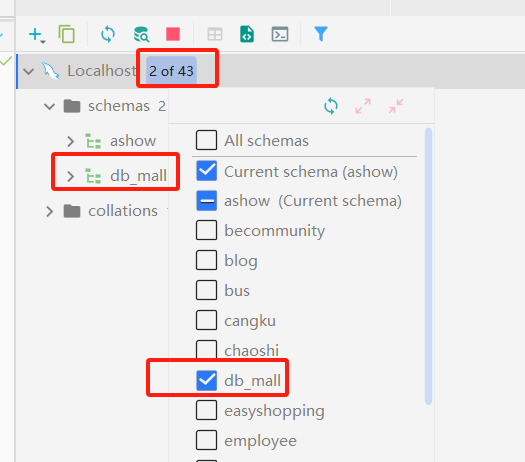
这样子就代表数据库导入成功,可以远程操作。
14、在resources文件夹里,创建mybatis-config.xml
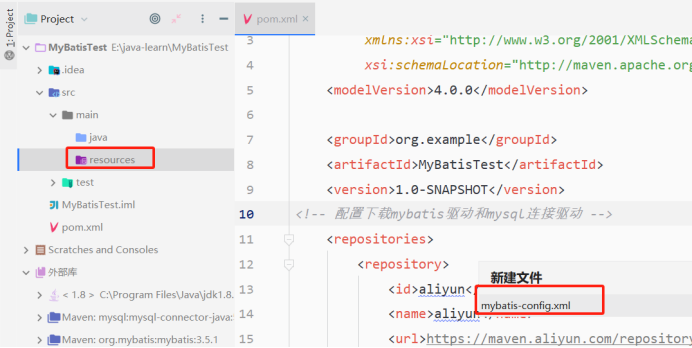
创建文件成功后:
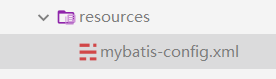
15、创建mybatis-config.xml文件后,输入下面的配置信息:
<?xml version="1.0" encoding="UTF-8"?> <!DOCTYPE configuration PUBLIC "-//mybatis.org//DTD Config 3.0//EN" "http://mybatis.org/dtd/mybatis-3-config.dtd"> <configuration> <!-- 根据default参数可以设置选择里面配置的哪个环境配置生效 --> <environments default="dev"> <!-- 开发环境 --> <!--配置环境,不同的环境不同的id名字--> <environment id="dev" > <!--采用JDBC方式对数据库事务进行commit/rollback-- > <transactionManager type="JDBC"></transactionManager> <!--采用连接池方式管理数据库连接--> <dataSource type="POOLED"> <property name="driver" value="com.mysql.jdbc.Driver"/> <property name="url" value= "jdbc:mysql://localhost:3306/db_mall?useUnicode=true&characterEncoding=UTF-8"/> <property name="username" value= "root"/> <property name="password" value="root"/> </dataSource> </environment> <!-- 生产环境 --> <environment id="product" > <!-- 采用JDBC方式对数据库事务进行commit/rollback --> <transactionManager type="JDBC"></transactionManager> <!-- 采用连接池方式管理数据库连接 --> <dataSource type="POOLED"> <property name="driver" value="com.mysql.jdbc.Driver"/> <property name="url" value= "jdbc:mysql://localhost:3306/db_mall?useUnicode=true&characterEncoding=UTF-8"/> <property name="username" value= "root"/> <property name="password" value="root"/> </dataSource> </environment> </environments> </configuration>
须知,里面&需要用&转义,不的话会出错。
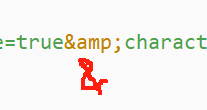
至此我们的配置就完成了。

毕设系统定制、课程教学、问题1对1远程解答,可联系村长QQ:330168885
需要购买本课才能留言哦~